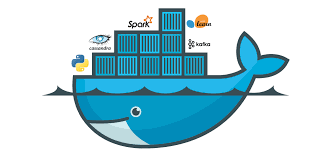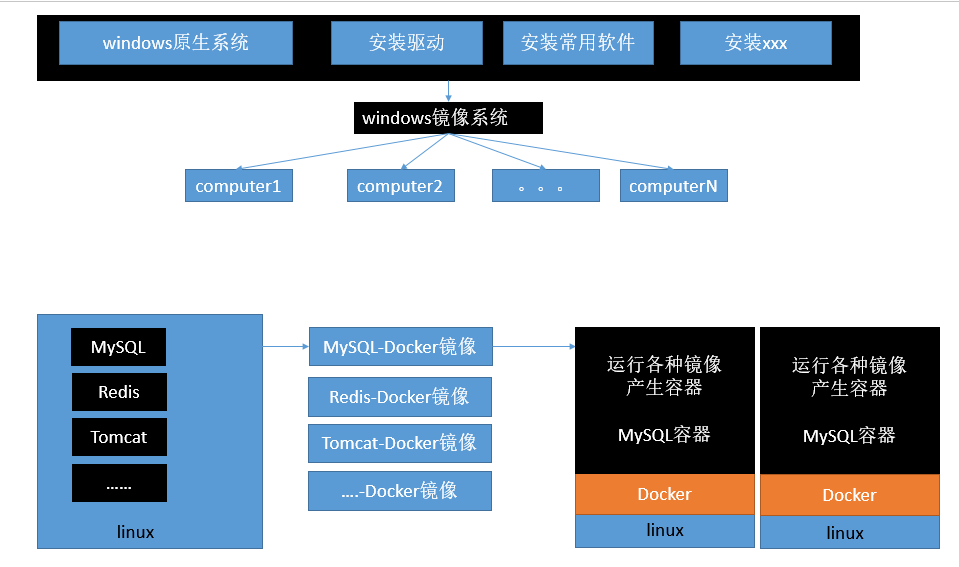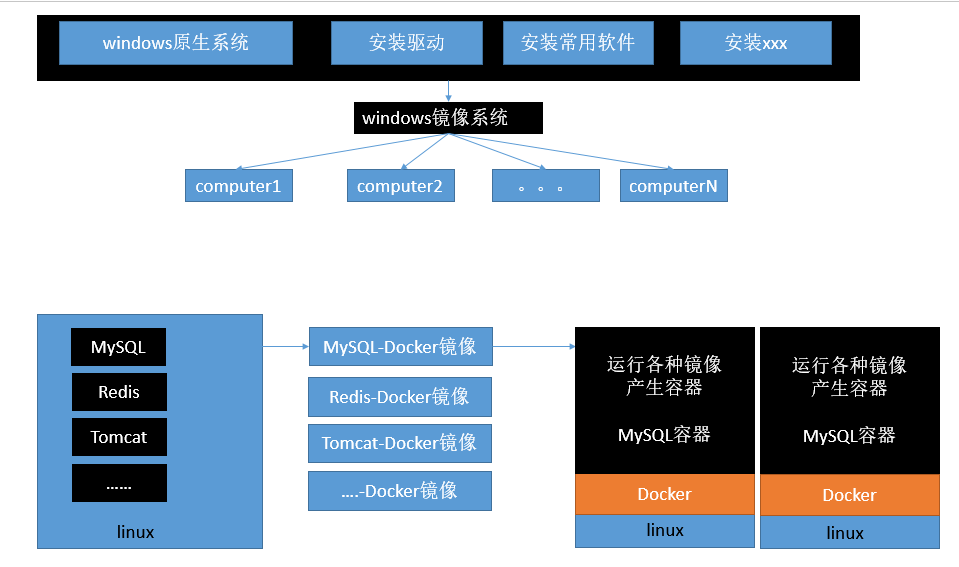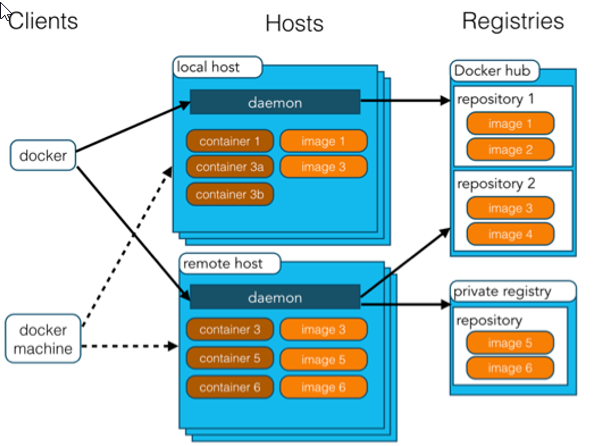Dokcer 每次我们要使用一个又一个的工具的时候,总是需要非常麻烦的下载和安装,特别不方便。
但是,”人总是越来越懒的“——鲁迅。(我没有说过)
为了不怎么麻烦,节约一点时间,便诞生了Docker这个,非常方便的,一键安装所有工具的 “工具”。
使用docker 简介 Docker是一个开源的应用容器引擎;是一个轻量级容器技术;
Docker利用Linux核心中的资源分离机制,例如cgroups,以及Linux核心名字空间(namespaces),来创建独立的容器(containers)。这可以在单一Linux实体下运作,避免引导一个虚拟机造成的额外负担。Linux核心对名字空间的支持完全隔离了工作环境中应用程序的视野,包括行程树、网络、用户ID与挂载文件系统,而核心的cgroup提供资源隔离,包括CPU、存储器、block I/O与网络。从0.9版本起,Dockers在使用抽象虚拟是经由libvirt的LXC与systemd - nspawn提供界面的基础上,开始包括libcontainer库做为以自己的方式开始直接使用由Linux核心提供的虚拟化的设施,
依据行业分析公司“451研究”:“Dockers是有能力打包应用程序及其虚拟容器,可以在任何Linux服务器上运行的依赖性工具,这有助于实现灵活性和便携性,应用程序在任何地方都可以运行,无论是公用云、私有云、单机等。”
概念 docker主机(Host):安装了Docker程序的机器(Docker直接安装在操作系统之上);
docker客户端(Client):连接docker主机进行操作;
docker仓库(Registry):用来保存各种打包好的软件镜像;
docker镜像(Images):软件打包好的镜像;放在docker仓库中;
docker容器(Container):镜像启动后的实例称为一个容器;容器是独立运行的一个或一组应用
使用Docker的步骤:
1)、安装Docker
2)、去Docker仓库找到这个软件对应的镜像;
3)、使用Docker运行这个镜像,这个镜像就会生成一个Docker容器;
4)、对容器的启动停止就是对软件的启动停止
在Liunx上安装docker 可以选择安装虚拟机或者是买一台云服务器,以下使用虚拟机进行试验:
1)、VMWare、VirtualBox(安装);
7)、查看linux的ip地址
8)、使用客户端连接linux;
2)、在linux虚拟机上安装docker 步骤:
1 2 3 4 5 6 7 8 9 10 11 12 13 14 1、检查内核版本,必须是3.10及以上 uname -r 2、安装docker yum install docker 3、输入y确认安装 4、启动docker [root@localhost ~]# systemctl start docker [root@localhost ~]# docker -v Docker version 1.12.6, build 3e8e77d/1.12.6 5、开机启动docker [root@localhost ~]# systemctl enable docker Created symlink from /etc/systemd/system/multi-user.target.wants/docker.service to /usr/lib/systemd/system/docker.service. 6、停止docker systemctl stop docker
Docker常用命令&操作 1)、镜像操作
操作
命令
说明
检索
docker search 关键字 eg:docker search redis
我们经常去docker hub上检索镜像的详细信息,如镜像的TAG。
拉取
docker pull 镜像名:tag
:tag是可选的,tag表示标签,多为软件的版本,默认是latest
列表
docker images
查看所有本地镜像
删除
docker rmi image-id
删除指定的本地镜像
https://hub.docker.com/
2)、容器操作 软件镜像(QQ安装程序)—-运行镜像—-产生一个容器(正在运行的软件,运行的QQ);
步骤:
1 2 3 4 5 6 7 8 9 10 11 12 13 14 15 16 17 18 19 20 21 22 23 24 25 26 27 28 29 30 1、搜索镜像 [root@localhost ~]# docker search tomcat 2、拉取镜像 [root@localhost ~]# docker pull tomcat 3、根据镜像启动容器 docker run --name mytomcat -d tomcat:latest 4、docker ps 查看运行中的容器 5、 停止运行中的容器 docker stop 容器的id 6、查看所有的容器 docker ps -a 7、启动容器 docker start 容器id 8、删除一个容器 docker rm 容器id 9、启动一个做了端口映射的tomcat [root@localhost ~]# docker run -d -p 8888:8080 tomcat -d:后台运行 -p: 将主机的端口映射到容器的一个端口 主机端口:容器内部的端口 10、为了演示简单关闭了linux的防火墙 service firewalld status ;查看防火墙状态 service firewalld stop:关闭防火墙 11、查看容器的日志 docker logs container-name/container-id 更多命令参看 https://docs.docker.com/engine/reference/commandline/docker/ 可以参考每一个镜像的文档
3)、安装MySQL示例 错误的启动
1 2 3 4 5 6 7 8 9 10 11 12 13 14 15 16 17 [root@localhost ~]# docker run --name mysql01 -d mysql 42f09819908bb72dd99ae19e792e0a5d03c48638421fa64cce5f8ba0f40f5846 mysql退出了 [root@localhost ~]# docker ps -a CONTAINER ID IMAGE COMMAND CREATED STATUS PORTS NAMES 42f09819908b mysql "docker-entrypoint.sh" 34 seconds ago Exited (1) 33 seconds ago mysql01 538bde63e500 tomcat "catalina.sh run" About an hour ago Exited (143) About an hour ago compassionate_ goldstine c4f1ac60b3fc tomcat "catalina.sh run" About an hour ago Exited (143) About an hour ago lonely_fermi 81ec743a5271 tomcat "catalina.sh run" About an hour ago Exited (143) About an hour ago sick_ramanujan //错误日志 [root@localhost ~]# docker logs 42f09819908b error: database is uninitialized and password option is not specified You need to specify one of MYSQL_ROOT_PASSWORD, MYSQL_ALLOW_EMPTY_PASSWORD and MYSQL_RANDOM_ROOT_PASSWORD;这个三个参数必须指定一个
正确的启动,主要是使用这个
1 2 3 4 5 [root@localhost ~]# docker run --name mysql01 -e MYSQL_ROOT_PASSWORD=123456 -d mysql b874c56bec49fb43024b3805ab51e9097da779f2f572c22c695305dedd684c5f [root@localhost ~]# docker ps CONTAINER ID IMAGE COMMAND CREATED STATUS PORTS NAMES b874c56bec49 mysql "docker-entrypoint.sh" 4 seconds ago Up 3 seconds 3306/tcp mysql01
做了端口映射,不过默认是3306 ,一般不设置
1 2 3 4 5 [root@localhost ~]# docker run -p 3306:3306 --name mysql02 -e MYSQL_ROOT_PASSWORD=123456 -d mysql ad10e4bc5c6a0f61cbad43898de71d366117d120e39db651844c0e73863b9434 [root@localhost ~]# docker ps CONTAINER ID IMAGE COMMAND CREATED STATUS PORTS NAMES ad10e4bc5c6a mysql "docker-entrypoint.sh" 4 seconds ago Up 2 seconds 0.0.0.0:3306->3306/tcp mysql02
几个其他的高级操作
1 2 3 4 5 6 docker run --name mysql03 -v /conf/mysql:/etc/mysql/conf.d -e MYSQL_ROOT_PASSWORD=my-secret-pw -d mysql:tag # 把主机的/conf/mysql文件夹挂载到 mysqldocker容器的/etc/mysql/conf.d文件夹里面 # 改mysql的配置文件就只需要把mysql配置文件放在自定义的文件夹下(/conf/mysql) docker run --name some-mysql -e MYSQL_ROOT_PASSWORD=my-secret-pw -d mysql:tag --character-set-server=utf8mb4 --collation-server=utf8mb4_unicode_ci # 指定mysql的一些配置参数
使用Navicat连接docker的mysql 下载安装Navicat 适应navicat去连接虚拟机的mysql,可以使得我们的数据库有一个可以操作的界面,这样就有更好的操作空间,这里暂时不过多赘述,自行下载安装便是了。
常见的错误 这里才是主要说的一点,现在大多数人学习的时候,采用的都是mysql80以上的版本,但是这样通常会出现一个问题:
原因:mysql 8.0 默认使用 caching_sha2_password 身份验证机制;客户端不支持新的加密方式。
解决:
修改用户(root)的加密方式
步骤:
1 [root@localhost ~]# docker exec -it mysql01 bash ## mysql01是容器的别名,这里也可以用容器的id代替
2、登录mysql:
1 2 3 4 5 6 7 8 9 10 11 12 13 root@e285125c99d6:/# mysql -u root -p Enter password: Welcome to the MySQL monitor. Commands end with ; or \g. Your MySQL connection id is 11 Server version: 8.0.13 MySQL Community Server - GPL Copyright (c) 2000, 2018, Oracle and/or its affiliates. All rights reserved. Oracle is a registered trademark of Oracle Corporation and/or its affiliates. Other names may be trademarks of their respective owners. Type 'help;' or '\h' for help. Type '\c' to clear the current input statement.
3、设置用户配置项
1 2 3 4 5 6 7 8 9 10 11 mysql> select host,user,plugin,authentication_string from mysql.user; +-----------+------------------+-----------------------+------------------------------------------------------------------------+ | host | user | plugin | authentication_string | +-----------+------------------+-----------------------+------------------------------------------------------------------------+ | % | root | caching_sha2_password | $A$005$HF7;krfwhkKHp5fPenQm4J2dm/RJtbbyjtCUVdDCcboXQw3ALxsif/sS1 | | localhost | mysql.infoschema | caching_sha2_password | $A$005$THISISACOMBINATIONOFINVALIDSALTANDPASSWORDTHATMUSTNEVERBRBEUSED | | localhost | mysql.session | caching_sha2_password | $A$005$THISISACOMBINATIONOFINVALIDSALTANDPASSWORDTHATMUSTNEVERBRBEUSED | | localhost | mysql.sys | caching_sha2_password | $A$005$THISISACOMBINATIONOFINVALIDSALTANDPASSWORDTHATMUSTNEVERBRBEUSED | | localhost | root | mysql_native_password | *6BB4837EB74329105EE4568DDA7DC67ED2CA2AD9 | +-----------+------------------+-----------------------+------------------------------------------------------------------------+
备注:host为 % 表示不限制ip localhost表示本机使用 plugin非mysql_native_password 则需要修改密码
2)、修改加密方式
1 2 3 ALTER USER 'root'@'%' IDENTIFIED WITH mysql_native_password BY '123456'; # flush privileges;
然后再查看用户信息:
1 2 3 4 5 6 7 8 9 10 11 mysql> select host,user,plugin,authentication_string from mysql.user; +-----------+------------------+-----------------------+------------------------------------------------------------------------+ | host | user | plugin | authentication_string | +-----------+------------------+-----------------------+------------------------------------------------------------------------+ | % | root | mysql_native_password | *6BB4837EB74329105EE4568DDA7DC67ED2CA2AD9 | | localhost | mysql.infoschema | caching_sha2_password | $A$005$THISISACOMBINATIONOFINVALIDSALTANDPASSWORDTHATMUSTNEVERBRBEUSED | | localhost | mysql.session | caching_sha2_password | $A$005$THISISACOMBINATIONOFINVALIDSALTANDPASSWORDTHATMUSTNEVERBRBEUSED | | localhost | mysql.sys | caching_sha2_password | $A$005$THISISACOMBINATIONOFINVALIDSALTANDPASSWORDTHATMUSTNEVERBRBEUSED | | localhost | root | mysql_native_password | *6BB4837EB74329105EE4568DDA7DC67ED2CA2AD9 | +-----------+------------------+-----------------------+------------------------------------------------------------------------+ 5 rows in set (0.00 sec)
4、测试:连接成功
或者是2003错误,可以使用:
关闭并禁止firewall开机启动
停止:systemctl stop firewalld.service
禁止开机自启:systemctl disable firewalld.service
部署SpringBoot项目 cd到相应的目录下,使用
但是这样只要关闭了终端,项目还是会结束。
所以需要加一个:nohub 让其能够在后台运行
1 nohup java -jar xxxx.jar
nohup java -jar 自己的springboot项目.jar >日志文件名.log 2>&1 &
命令详解: nohup java -jar 自己的springboot项目.jar >日志文件名.log 2>&1 &
nohup:不挂断地运行命令,退出帐户之后继续运行相应的进程。
“>”:日志文件名.log:是nohup把command的输出重定向到当前目录的指定的“日志文件名.log”文件中,即输出内容不打印到屏幕上,而是输出到”日志文件名.log”文件中。不指定文件名会在当前目录创建nohup.out,如果当前目录的 nohup.out 文件不可写,输出重定向到 $HOME/nohup.out 文件中。如果没有文件能创建或打开以用于追加,那么 Command 参数指定的命令不可调用。
”2>&1“:2就是标准错误,1是标准输出,该命令相当于把标准错误重定向到标准输出么。这里&相当于标准错误等效于标准输出,即把标准错误和标准输出同时输出到指定的“日志文件名.log”文件中。
java -jar 自己的springboot项目.jar:执行springboot的项目,如果单单只执行该命令,linux只会短暂的运行该项目,当退出控制台后会自动关闭该项目。
最后的&:让改作业在后台运行。
所以一般仅仅是测试项目,建议使用:
1 2 3 nohup java -jar xxxx.jar 或者是: nohup java -jar xxxx.jar &
结束项目 这个和liunx结束项目的方法是一致的。
查看当前所有进程:
ps -aux
查看筛选的进程:
ps -aux|grep “xxxxxx”
查看二次筛选的进程:
ps -aux|grep “xxxxxx”|grep -v “aaa”
结束进程:kill -9 8888
注:
grep -v “grep”是指过滤掉含有”grep”的进程
“|”是指用前面的输出作为输入
kill后面跟的是进程号